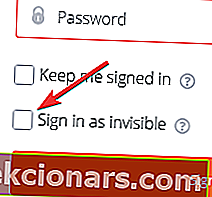Origin je online herní platforma Electronic Arts, kde si uživatelé mohou stahovat a hrát hry.
Herní platforma také umožňuje svým uživatelům najít přátele, komunikovat a hrát hry společně.
Mnoho uživatelů však uvedlo, že při pokusu o přidání přátel na Origin narazili na problém.
Po odeslání žádosti o přátelství požadovanému uživateli se nezobrazí žádná chybová zpráva. Zdá se, že žádost o přátelství projde normálně.
Problém je v tom, že přijímač neobdrží žádost o přátelství.
Zdá se, že tento problém je způsoben problémy souvisejícími s oprávněními aplikace, problémy s připojením k internetu, některými chybami aplikace a dalšími.
Abychom tento problém vyřešili, podařilo se nám přijít s řadou oprav, které uvedeme níže.
Co dělat, když na Origin nemůžete přidat přátele
- Spustit Origin jako správce
- Vypněte program Windows Firewall Defender
- Vypněte antivirový program
- Zkontrolujte připojení k internetu
- Znovu se přihlaste ke svému účtu
- Vymažte mezipaměť
- Přihlaste se jako neviditelný
- Přeinstalujte Origin
1. Spustit jako správce
Origin vždy spouštějte jako správce.
Povolení spuštění aplikace jako správce jí umožňuje provádět systémové změny, a proto je jí udělen privilegovaný přístup.
Chcete-li spustit Origin jako správce, jednoduše klikněte pravým tlačítkem na aplikaci a vyberte Spustit jako správce .

2. Vypněte program Windows Firewall Defender
Windows Firewall Defender může blokovat povolení, aby aplikace Origin mohla odesílat a přijímat žádosti o přátelství.
Chcete-li bránu firewall vypnout, postupujte takto:
- Otevřete Ovládací panely
- Klikněte na Systém a zabezpečení

- Vyberte Windows Defender Firewall
- Zvolte Zapnout nebo vypnout bránu Windows Firewall

- Vyberte možnost Vypnout bránu Windows Defender (nedoporučuje se)

- Kliknutím na OK se ujistěte, že byly změny uloženy.
3. Vypněte antivirový program
V některých případech může váš antivirus blokovat přístup aplikace Origin.
- Otevřete antivirový software a vyhledejte možnost, která vám umožní deaktivovat jeho funkce.
- Zkontrolujte, zda deaktivace antiviru neměla na Origin žádný vliv.
- Pokud to nefungovalo, nezapomeňte antivirový program znovu zapnout.
4. Zkontrolujte připojení k internetu
Je důležité se ujistit, že máte rychlé a spolehlivé připojení k internetu, protože pomalé připojení by mohlo společnosti Origin zabránit v provádění určitých akcí.
- Otevřete internetový prohlížeč a zkontrolujte, zda se webové stránky načítají rychle a bez koktání.
- Pokud zjistíte, že váš internet běží pomaleji než obvykle, proveďte tvrdý reset routeru / modemu.
- Pokud to nemá žádný rozdíl, obraťte se na svého poskytovatele internetu a informujte ho o svém problému s internetem.
- Zkuste také použít kabelové připojení před bezdrátovým připojením. Bezdrátové připojení bývá pomalejší a méně stabilní.
- SOUVISEJÍCÍ: Oprava: Nelze se připojit k internetu ve Windows 10
5. Přihlaste se znovu ke svému účtu
Někteří uživatelé tento problém vyřešili tak, že se pokusili odhlásit ze svého účtu pomocí všech platforem Origin a poté se znovu přihlásit.
Následuj tyto kroky:
- Otevřete aplikaci Origin a klikněte na tlačítko Origin v levém horním rohu> vyberte Přejít offline

- Přejděte na web Origin a odhlaste se také z účtu
- Zavřete aplikaci i web
- Přihlaste se zpět k účtu pomocí webové stránky a zkuste prostřednictvím ní provést žádost o přátelství
- Otevřete aplikaci Origin a znovu se přihlaste, abyste zjistili, zda problém vyřešil.
6. Vymažte mezipaměť
Ukládání příliš velkého množství dat do aplikace Origin by mohlo způsobit určité problémy a dokonce zastavit správnou funkci aplikace.
Chcete-li vymazat mezipaměť Origin, postupujte takto:
- Nejprve musíte zavřít aplikaci Origin, přejděte do Správce úloh a ujistěte se, že proces neběží na pozadí
- Stiskněte klávesu s logem Windows + R na klávesnici> do pole Spustit zadejte % ProgramData% / Origin a stiskněte klávesu Enter

- V okně, které se objeví, odstraňte všechny složky kromě složky s názvem LocalContent
- Stiskněte klávesu s logem Windows + R na klávesnici> do pole Spustit zadejte % AppData% a stiskněte klávesu Enter

- Otevře se cestovní složka, kde musíte odstranit složku Origin

- Na panelu adresy klikněte na Data aplikace
- Otevřete místní složku a odstraňte tam umístěnou složku Origin

- Restartujte počítač a zjistěte, zda problém vyřešil.
7. Přihlaste se jako neviditelný uživatel
Dalším řešením, které problém vyřešilo pro mnoho uživatelů, je přihlášení v neviditelném režimu.
- Nejprve se musíte odhlásit ze svého účtu v aplikaci Origin kliknutím na tlačítko Origin a následným výběrem Přejít do režimu offline .
- Na obrazovce Přihlásit se pod uživatelským jménem a heslem vyberte možnost Přihlásit se jako neviditelný .
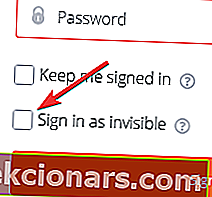
- Poté můžete zkusit přidat přátele prostřednictvím aplikace nebo webu a zjistit, zda problém vyřešil.
8. Přeinstalujte Origin
Pokud pro vás žádné z těchto řešení nefungovalo, měli byste nakonec zkusit přeinstalovat Origin.
Vaše aplikace Origin by mohla být poškozena, proto se mohou vyskytnout různé problémy.
Odinstalujte Origin prostřednictvím ovládacího panelu a poté proveďte novou instalaci stažením nastavení z oficiálního webu EA.
Doufáme, že alespoň jedno z našich řešení vám pomohlo opravit tuto chybu Origin.
Pokud pro vás byl tento článek užitečný, zanechte komentář v sekci komentářů níže.
PŘEČTĚTE SI TAKÉ:
- Nemůžete přidat přátele do her Battle.net? Opravte tento problém hned
- Nemůžete se připojit k Friends Party ve Fortnite? Dostali jsme opravu
- Jak hrát hry s přáteli přes virtuální LAN